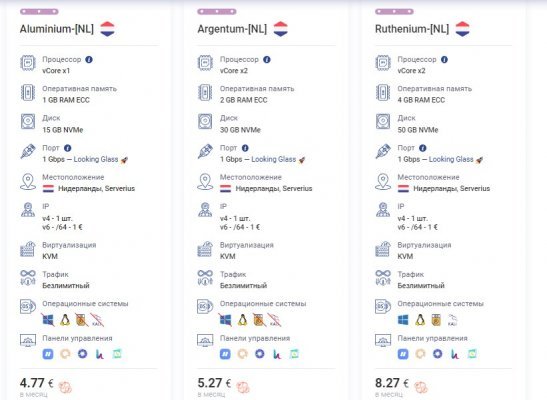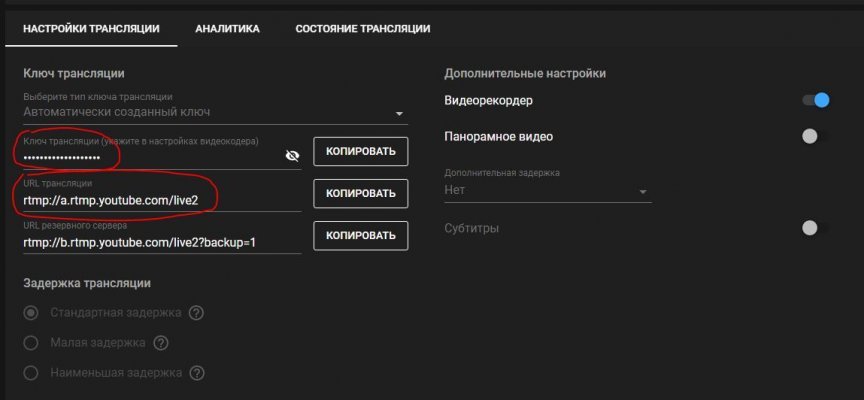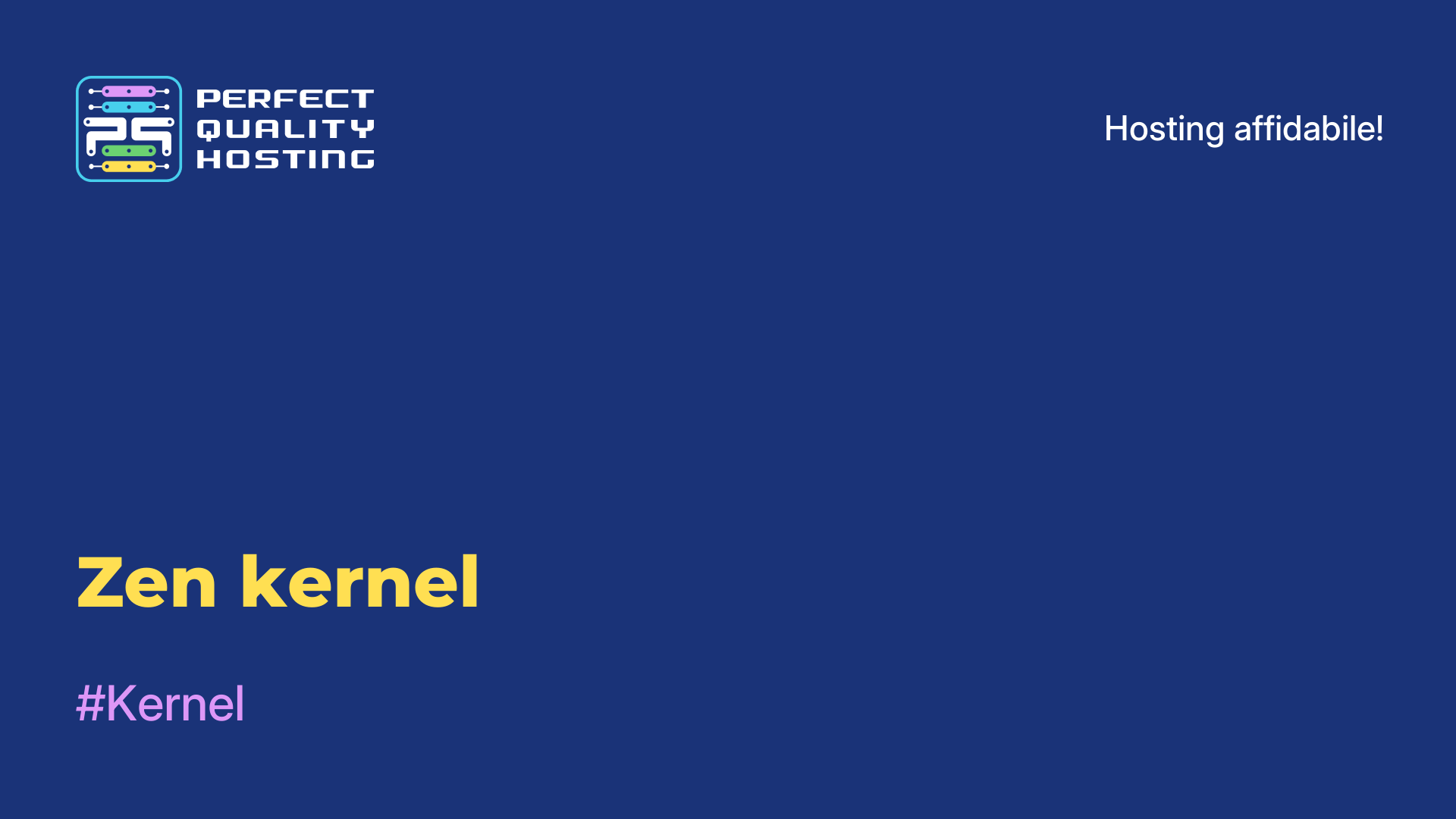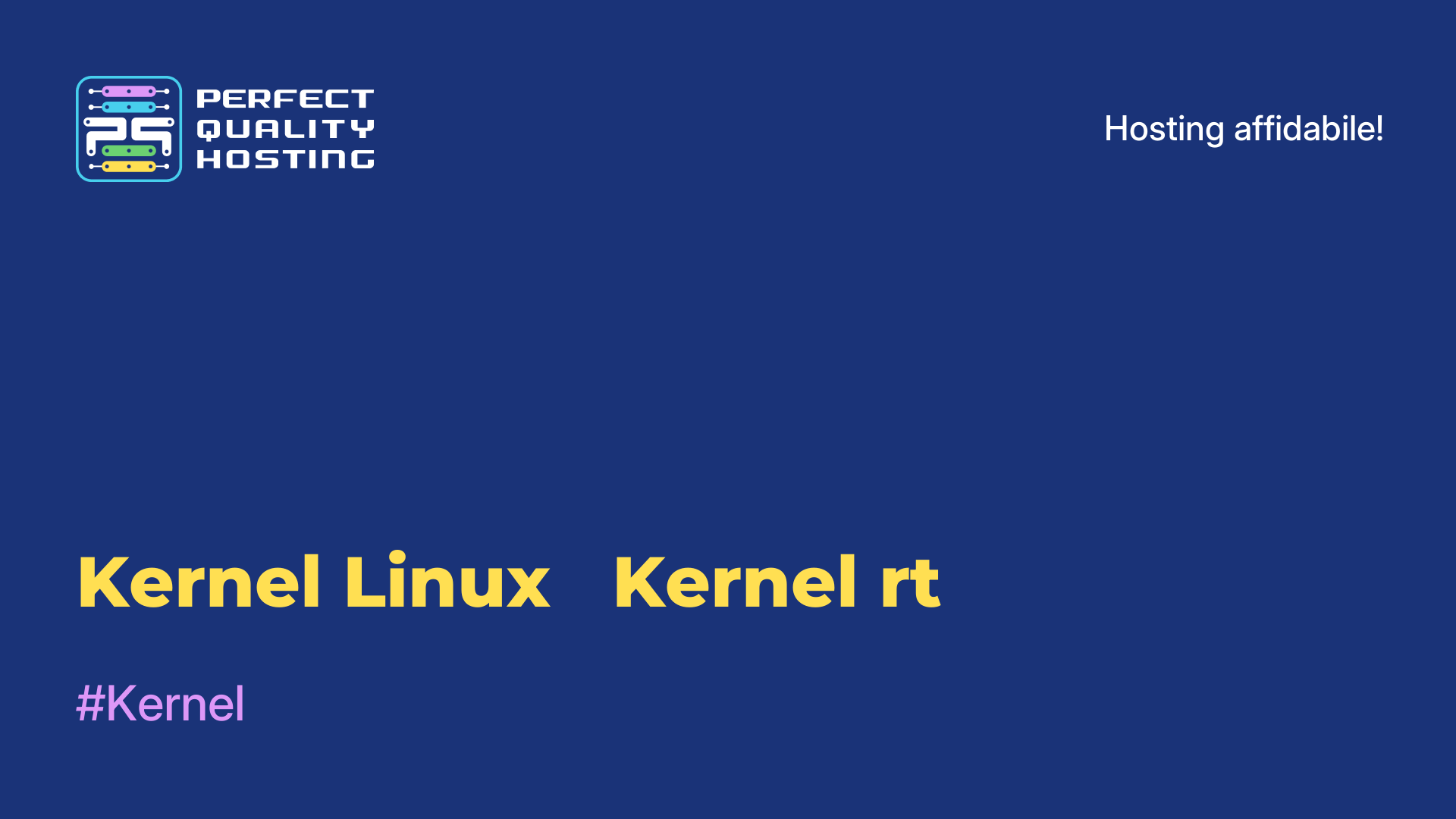-
Regno Unito+44 (20) 4577-20-00
-
Stati Uniti+1 (929) 431-18-18
-
Israele+972 (55) 507-70-81
-
Brasile+55 (61) 3772-18-88
-
Canada+1 (416) 850-13-33
-
Cechia+420 (736) 353-668
-
Estonia+372 (53) 683-380
-
Grecia+30 (800) 000-02-04
-
Irlanda+353 (1) 699-43-88
-
Islanda+354 (53) 952-99
-
Lituania+370 (700) 660-08
-
Paesi Bassi+31 (970) 1027-77-87
-
Portogallo+351 (800) 180-09-04
-
Romania+40 (376) 300-641
-
Svezia+46 (79) 008-11-99
-
Slovacchia+421 (2) 333-004-23
-
Svizzera+41 (22) 508-77-76
-
Moldavia+373 (699) 33-1-22
 Italiano
Italiano
Come trasmettere i propri video su YouTube utilizzando un VPS
- Iniziale
- Base di conoscenze
- Come trasmettere i propri video su YouTube utilizzando un VPS
Come possiamo assicurarci che sia una trasmissione video? Dovrebbe essere attiva 24 ore su 24, 7 giorni su 7, flessibile, il più possibile autonoma e non dipendere in alcun modo dal computer. Di questo parleremo nel prossimo paragrafo.
Fase 1 - scegliere un server
La soluzione ideale è noleggiare un server virtuale. Potete scegliere il VPS/VDS dalla gamma di tariffe offerte sul nostro sito web. I prezzi sono democratici. La qualità è elevata.
Passo 2 - configurazione del server
Dopo aver creato un server, la prima cosa da fare è connettersi ad esso tramite SSH. È possibile utilizzare l'applicazione Secure Shell, che funziona in Google Chrome. Successivamente, è necessario cambiare il nome dell'host, impostare la sincronizzazione dell'ora, aggiornare il sistema, configurare iptables ed eseguire alcune altre azioni. Anche se questi passaggi non sono obbligatori, ho trovato interessante configurare il server e avere la soddisfazione di aver completato con successo le operazioni.
Ci sono alcuni passaggi specifici da seguire:
- Collegare il repository
EPEL. - Installare un server FTP
(vsftp). - Installare
ffmpeg.
ffmpeg è un insieme di librerie gratuite e open source che consente di registrare, convertire e trasferire registrazioni audio e video digitali in diversi formati.
Utilizzando ffmpeg, è possibile estrarre il suono da un video, tagliare un frammento di video senza transcodifica, convertire da un formato a un altro e molte altre azioni. Ad esempio, un file può essere convertito in un flusso e reindirizzato a YouTube.
È necessario seguire alcuni passaggi specifici e utilizzare gli strumenti appropriati per impostare il server per lo streaming e la conversione del video.
Fase 3 - Impostazione della trasmissione
Successivamente, creiamo una trasmissione su YouTube, per la quale avremo bisogno di un link di trasmissione e di una chiave che dovremo utilizzare nella fase di impostazione della trasmissione. È più facile trovarli rapidamente nella pagina di YouTube in cui viene creata la trasmissione.
Successivamente, dobbiamo caricare sul server i file video che vogliamo trasmettere. Se si dispone di un metodo più comodo per caricare i file, non è necessario configurare un server FTP.
Per avviare la trasmissione, dobbiamo eseguire ffmpeg con alcuni attributi. Creare un comando breve per questo scopo è stato piuttosto complicato, ma se fatto correttamente, YouTube dovrebbe rilevare con successo lo streaming.
Una volta che YouTube ha rilevato lo streaming, fate clic sul pulsante "Avvia trasmissione" nel pannello di controllo e la trasmissione sarà avviata con successo.
Fase 4 - Offline
Lo script di cui sopra vi aiuterà a creare una trasmissione 24/7 da file video. È importante eseguire il processo in background utilizzando il comando nohup bash. Ora è possibile personalizzare la trasmissione e farla partire indipendentemente dalla propria presenza. Non dimenticate che la chiave della vostra trasmissione deve essere scritta nel comando appropriato.
Comando 1... (avvia la trasmissione del file lezione1.mp4)
Comando 2... (avvia la trasmissione della lezione2.mp4)
Comando 3... (avvia la trasmissione della lezione3.mp4) bash start.sh
Versione dello script:
ffmpeg -re -i lecture1.mp4 -f flv rtmp://a.rtmp.youtube.com/live2/%BROADCAST_KEY%ffmpeg -re -i lecture2.mp4 -f flv rtmp://a.rtmp.youtube.com/live2/%BROADCAST_KEY%ffmpeg -re -i lecture3.mp4 -f flv rtmp://a.rtmp.youtube.com/live2/%BROADCAST_KEY% nohup bash start.sh $Vi auguriamo una trasmissione di successo!
Passo 5 - messa a punto di ffmpeg
Eseguiamo alcune regolazioni fini per migliorare la trasmissione
ffmpeg -re -i lecture1.mp4 -vf "drawtext=text='Lecture 1':x=(w-text_w)/2:y=(h-text_h)/2:fontcolor=white:fontsize=30:box=1:boxcolor=black@0.5" -f flv rtmp://a.rtmp.youtube.com/live2/%BROADCAST_KEY%In questo esempio, il testo "Lecture 1" sarà sovrapposto al centro del video. La dimensione del carattere è di 30 pixel. Lo sfondo del testo sarà trasparente con un tratto nero.
È necessario modificare il testo nel comando per ogni lezione. Per automatizzare questo processo ed eliminare l'inserimento manuale, è necessario creare un file .sh con un elenco di tutte le lezioni e i loro nomi. In questo modo:
lecture1.mp4 Lezione 1 lecture2.mp4 Lezione 2 lezione3.mp4 lezione 3
Successivamente, è necessario scrivere uno script che legga questo file e aggiunga automaticamente del testo al video.
Ecco uno script di questo tipo:
while read line; do
file=$(echo $line | cut -d' ' -f1)
text=$(echo $line | cut -d' ' -f2-)
ffmpeg -re -i $file -vf "drawtext=text='$text':x=(w-text_w)/2:y=(h-text_h)/2:fontcolor=white:fontsize=30:box=1:boxcolor=black@0.5" -f flv rtmp://a.rtmp.youtube.com/live2/%BROADCAST_KEY%
done < lectures.txtIn questo script, leggiamo ogni riga del file lectures .txt, evidenziando il nome del file e il titolo della lezione. Poi usiamo il comando ffmpeg per aggiungere il testo al video.
Ora abbiamo una trasmissione con i titoli delle lezioni, che renderà più conveniente per gli spettatori e più facile trovare i contenuti di cui hanno bisogno.